10_流量监控操作命令
使用终端命令在macOS上进行网络流量监控
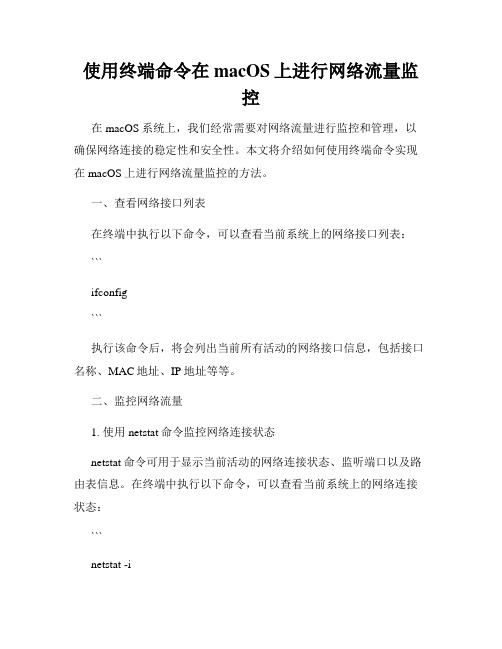
使用终端命令在macOS上进行网络流量监控在macOS系统上,我们经常需要对网络流量进行监控和管理,以确保网络连接的稳定性和安全性。
本文将介绍如何使用终端命令实现在macOS上进行网络流量监控的方法。
一、查看网络接口列表在终端中执行以下命令,可以查看当前系统上的网络接口列表:```ifconfig```执行该命令后,将会列出当前所有活动的网络接口信息,包括接口名称、MAC地址、IP地址等等。
二、监控网络流量1. 使用netstat命令监控网络连接状态netstat命令可用于显示当前活动的网络连接状态、监听端口以及路由表信息。
在终端中执行以下命令,可以查看当前系统上的网络连接状态:```netstat -i```该命令将显示当前所有活动的网络接口及其状态,包括接口名称、收发的数据包数量和字节数等信息。
2. 使用tcpdump命令对网络流量进行抓包分析tcpdump是一个功能强大的网络流量抓包工具,可以用于对网络流量进行详细分析。
在终端中执行以下命令,可以使用tcpdump抓取特定网络接口上的数据包并进行分析:```sudo tcpdump -i en0```上述命令中的`en0`为需要监控的网络接口名称,如果需要监控其他接口,可以将其替换为相应的接口名称。
执行该命令后,tcpdump将开始抓取指定网络接口上的数据包,并实时显示数据包的详细信息,包括源IP地址、目标IP地址、协议类型、数据长度等等。
可以通过按下Ctrl+C来停止抓包。
3. 使用iftop命令实时监控网络流量iftop是一个实时监控网络流量的工具,它可以显示当前网络接口上各个连接的实时流量情况。
在终端中执行以下命令,可以使用iftop监控特定网络接口上的流量情况:```sudo iftop -i en0```上述命令中的`en0`为需要监控的网络接口名称,同样可以根据实际情况进行替换。
执行该命令后,iftop将会实时显示特定网络接口上的流量情况,包括源IP地址、目标IP地址、传输速率等信息。
使用终端命令在MacOS中监控和管理网络流量

使用终端命令在MacOS中监控和管理网络流量MacOS是一种功能强大的操作系统,它提供了许多工具和命令,用于监控和管理网络流量。
通过使用终端命令,我们可以实时监测网络连接、查看网络流量、管理网络接口以及识别和阻止潜在的网络问题。
本文将介绍一些常用的终端命令,以便在MacOS中有效地监控和管理网络流量。
1. 查看网络连接要了解当前系统上的网络连接情况,可以使用"netstat"命令。
在终端中输入以下命令:```netstat -a```这个命令将显示所有的网络连接,包括TCP和UDP连接以及监听的端口。
通过观察这些连接,您可以了解哪些应用程序正在与Internet或局域网建立连接。
2. 监控网络流量要实时查看网络流量的使用情况,可以使用"iftop"命令。
在终端中输入以下命令来安装iftop(如果尚未安装):```brew install iftop```安装完成后,输入以下命令来监控网络流量:```sudo iftop```iftop将显示当前正在进行的网络连接以及发送和接收的数据量。
使用箭头键可以在不同的网络接口之间切换。
此工具允许您实时监测网络流量,以便及时发现任何异常情况。
3. 管理网络接口终端命令"ifconfig"用于管理网络接口。
您可以使用该命令来配置网络接口、启用或禁用接口以及查看已配置的接口信息。
以下是一些常用的ifconfig命令示例:- 显示所有网络接口的信息:```ifconfig```- 启用或禁用特定网络接口:```sudo ifconfig en0 up // 启用en0接口sudo ifconfig en1 down // 禁用en1接口```- 配置网络接口的IP地址:```sudo ifconfig en0 192.168.0.100 // 将en0接口的IP地址设置为192.168.0.100```通过ifconfig命令,您可以对网络接口进行灵活的管理,以满足不同的网络需求。
Shell脚本编写如何实现网络流量监测和限制
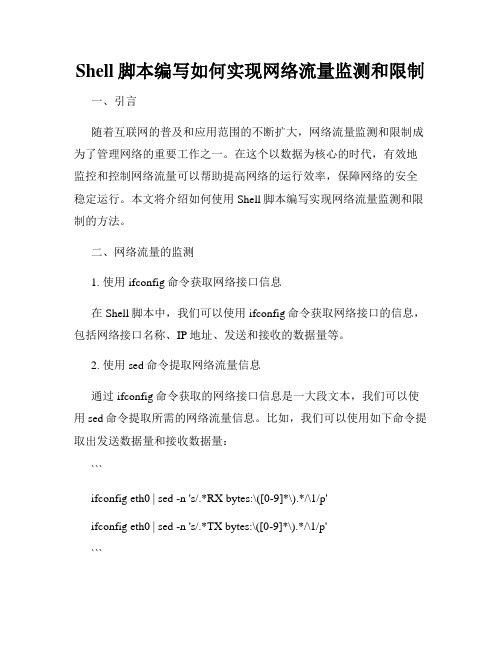
Shell脚本编写如何实现网络流量监测和限制一、引言随着互联网的普及和应用范围的不断扩大,网络流量监测和限制成为了管理网络的重要工作之一。
在这个以数据为核心的时代,有效地监控和控制网络流量可以帮助提高网络的运行效率,保障网络的安全稳定运行。
本文将介绍如何使用Shell脚本编写实现网络流量监测和限制的方法。
二、网络流量的监测1. 使用ifconfig命令获取网络接口信息在Shell脚本中,我们可以使用ifconfig命令获取网络接口的信息,包括网络接口名称、IP地址、发送和接收的数据量等。
2. 使用sed命令提取网络流量信息通过ifconfig命令获取的网络接口信息是一大段文本,我们可以使用sed命令提取所需的网络流量信息。
比如,我们可以使用如下命令提取出发送数据量和接收数据量:```ifconfig eth0 | sed -n 's/.*RX bytes:\([0-9]*\).*/\1/p'ifconfig eth0 | sed -n 's/.*TX bytes:\([0-9]*\).*/\1/p'```其中,eth0是网络接口名称,[0-9]*表示任意数字,\(\)表示匹配的模式。
3. 使用Shell脚本周期性执行并记录网络流量为了实时监测网络流量,我们可以编写一个循环的Shell脚本,每隔一段时间执行一次网络流量的监测,并将监测结果记录下来。
以下是一个示例的Shell脚本代码:```#!/bin/bashwhile truedorx_bytes=$(ifconfig eth0 | sed -n 's/.*RX bytes:\([0-9]*\).*/\1/p')tx_bytes=$(ifconfig eth0 | sed -n 's/.*TX bytes:\([0-9]*\).*/\1/p')echo "RX bytes: $rx_bytes"echo "TX bytes: $tx_bytes"sleep 1done```这段代码会每秒钟获取一次网络接口的接收和发送数据量,并将其输出。
如何通过Windows CMD命令进行网络流量分析和监控
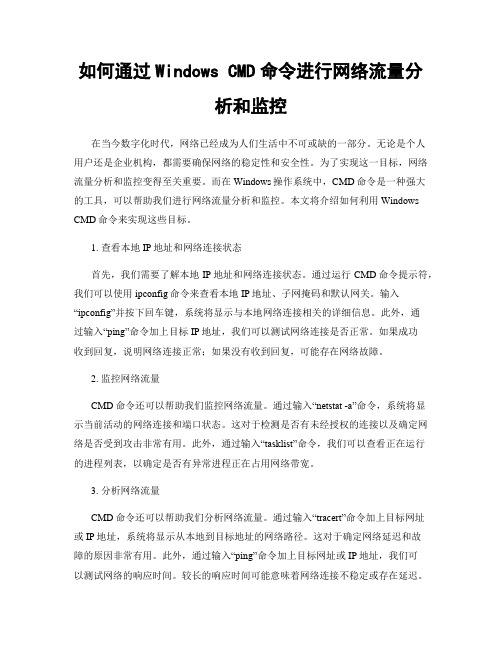
如何通过Windows CMD命令进行网络流量分析和监控在当今数字化时代,网络已经成为人们生活中不可或缺的一部分。
无论是个人用户还是企业机构,都需要确保网络的稳定性和安全性。
为了实现这一目标,网络流量分析和监控变得至关重要。
而在Windows操作系统中,CMD命令是一种强大的工具,可以帮助我们进行网络流量分析和监控。
本文将介绍如何利用Windows CMD命令来实现这些目标。
1. 查看本地IP地址和网络连接状态首先,我们需要了解本地IP地址和网络连接状态。
通过运行CMD命令提示符,我们可以使用ipconfig命令来查看本地IP地址、子网掩码和默认网关。
输入“ipconfig”并按下回车键,系统将显示与本地网络连接相关的详细信息。
此外,通过输入“ping”命令加上目标IP地址,我们可以测试网络连接是否正常。
如果成功收到回复,说明网络连接正常;如果没有收到回复,可能存在网络故障。
2. 监控网络流量CMD命令还可以帮助我们监控网络流量。
通过输入“netstat -a”命令,系统将显示当前活动的网络连接和端口状态。
这对于检测是否有未经授权的连接以及确定网络是否受到攻击非常有用。
此外,通过输入“tasklist”命令,我们可以查看正在运行的进程列表,以确定是否有异常进程正在占用网络带宽。
3. 分析网络流量CMD命令还可以帮助我们分析网络流量。
通过输入“tracert”命令加上目标网址或IP地址,系统将显示从本地到目标地址的网络路径。
这对于确定网络延迟和故障的原因非常有用。
此外,通过输入“ping”命令加上目标网址或IP地址,我们可以测试网络的响应时间。
较长的响应时间可能意味着网络连接不稳定或存在延迟。
4. 过滤网络流量CMD命令还可以帮助我们过滤网络流量。
通过输入“netstat -p TCP”命令,系统将只显示TCP协议的网络连接。
这对于分析特定协议的网络流量非常有用。
此外,通过输入“netstat -n”命令,系统将显示网络连接的IP地址而不是主机名。
如何使用Windows CMD命令进行网络监控
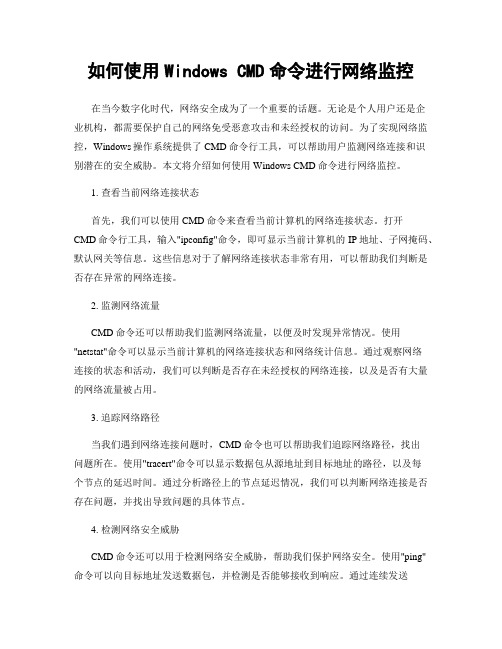
如何使用Windows CMD命令进行网络监控在当今数字化时代,网络安全成为了一个重要的话题。
无论是个人用户还是企业机构,都需要保护自己的网络免受恶意攻击和未经授权的访问。
为了实现网络监控,Windows操作系统提供了CMD命令行工具,可以帮助用户监测网络连接和识别潜在的安全威胁。
本文将介绍如何使用Windows CMD命令进行网络监控。
1. 查看当前网络连接状态首先,我们可以使用CMD命令来查看当前计算机的网络连接状态。
打开CMD命令行工具,输入"ipconfig"命令,即可显示当前计算机的IP地址、子网掩码、默认网关等信息。
这些信息对于了解网络连接状态非常有用,可以帮助我们判断是否存在异常的网络连接。
2. 监测网络流量CMD命令还可以帮助我们监测网络流量,以便及时发现异常情况。
使用"netstat"命令可以显示当前计算机的网络连接状态和网络统计信息。
通过观察网络连接的状态和活动,我们可以判断是否存在未经授权的网络连接,以及是否有大量的网络流量被占用。
3. 追踪网络路径当我们遇到网络连接问题时,CMD命令也可以帮助我们追踪网络路径,找出问题所在。
使用"tracert"命令可以显示数据包从源地址到目标地址的路径,以及每个节点的延迟时间。
通过分析路径上的节点延迟情况,我们可以判断网络连接是否存在问题,并找出导致问题的具体节点。
4. 检测网络安全威胁CMD命令还可以用于检测网络安全威胁,帮助我们保护网络安全。
使用"ping"命令可以向目标地址发送数据包,并检测是否能够接收到响应。
通过连续发送ping命令,我们可以判断目标地址是否可达,以及网络连接的稳定性。
此外,CMD命令还可以使用"nslookup"命令来查询域名的IP地址,以便我们确认网络连接是否存在异常。
5. 防火墙设置与管理CMD命令还可以用于设置和管理Windows防火墙,进一步加强网络安全。
MacOS终端中的网络监控和流量分析命令
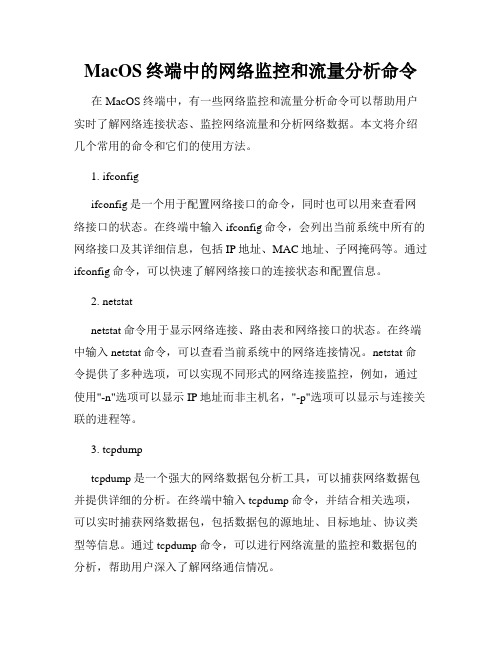
MacOS终端中的网络监控和流量分析命令在MacOS终端中,有一些网络监控和流量分析命令可以帮助用户实时了解网络连接状态、监控网络流量和分析网络数据。
本文将介绍几个常用的命令和它们的使用方法。
1. ifconfigifconfig是一个用于配置网络接口的命令,同时也可以用来查看网络接口的状态。
在终端中输入ifconfig命令,会列出当前系统中所有的网络接口及其详细信息,包括IP地址、MAC地址、子网掩码等。
通过ifconfig命令,可以快速了解网络接口的连接状态和配置信息。
2. netstatnetstat命令用于显示网络连接、路由表和网络接口的状态。
在终端中输入netstat命令,可以查看当前系统中的网络连接情况。
netstat命令提供了多种选项,可以实现不同形式的网络连接监控,例如,通过使用"-n"选项可以显示IP地址而非主机名,"-p"选项可以显示与连接关联的进程等。
3. tcpdumptcpdump是一个强大的网络数据包分析工具,可以捕获网络数据包并提供详细的分析。
在终端中输入tcpdump命令,并结合相关选项,可以实时捕获网络数据包,包括数据包的源地址、目标地址、协议类型等信息。
通过tcpdump命令,可以进行网络流量的监控和数据包的分析,帮助用户深入了解网络通信情况。
4. pingping命令用于测试指定主机是否可达以及评估网络延迟。
在终端中输入ping命令,加上目标主机的IP地址或域名,可以向目标主机发送一个网络探测包,并等待回应。
ping命令会显示目标主机的响应时间和丢包情况,通过不断ping目标主机,可以监控网络的连通性和延迟情况。
5. iftopiftop命令可以实时监测网络流量,并以图形化的形式展示当前的网络带宽使用情况。
在终端中输入iftop命令,可以看到各个网络连接的实时流量,并且以发送和接收的形式展示。
通过iftop命令,用户可以直观地了解网络流量的使用情况,帮助进行流量控制和网络优化。
DCN-3650流量监控操作命令
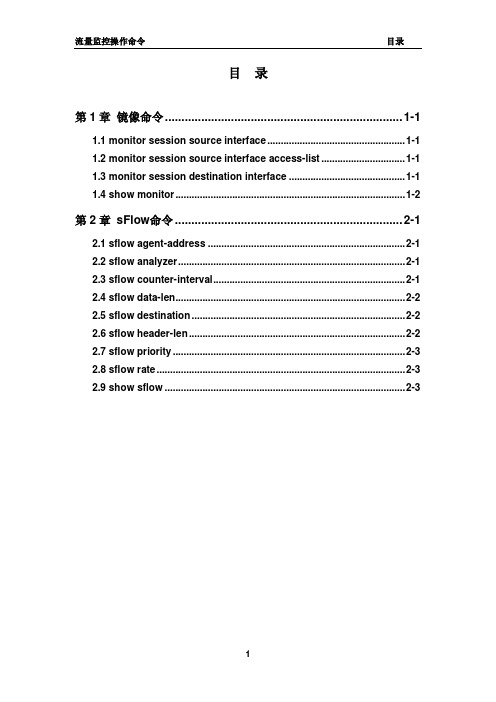
流量监控操作命令目录目录第1章镜像命令........................................................................ 1-11.1 monitor session source interface................................................... 1-11.2 monitor session source interface access-list............................... 1-11.3 monitor session destination interface ........................................... 1-11.4 show monitor..................................................................................... 1-2第2章sFlow命令..................................................................... 2-12.1 sflow agent-address ......................................................................... 2-12.2 sflow analyzer.................................................................................... 2-12.3 sflow counter-interval....................................................................... 2-12.4 sflow data-len..................................................................................... 2-22.5 sflow destination............................................................................... 2-22.6 sflow header-len................................................................................ 2-22.7 sflow priority...................................................................................... 2-32.8 sflow rate............................................................................................ 2-32.9 show sflow ......................................................................................... 2-3第1章镜像命令1.1 monitor session source interface命令:monitor session <session> source{interface <interface-list>| cpu}{rx| tx| both} no monitor session <session> source{interface <interface-list>| cpu}功能:指定镜像源端口;本命令的no操作为删除镜像源端口。
Linux系统的网络流量监控和分析方法
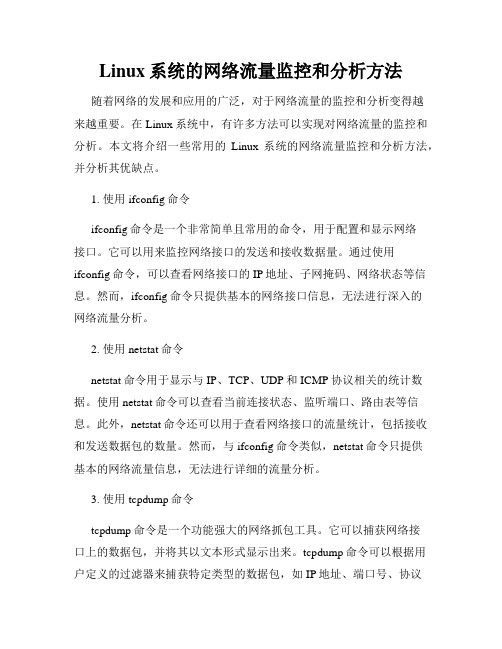
Linux系统的网络流量监控和分析方法随着网络的发展和应用的广泛,对于网络流量的监控和分析变得越来越重要。
在Linux系统中,有许多方法可以实现对网络流量的监控和分析。
本文将介绍一些常用的Linux 系统的网络流量监控和分析方法,并分析其优缺点。
1. 使用ifconfig命令ifconfig命令是一个非常简单且常用的命令,用于配置和显示网络接口。
它可以用来监控网络接口的发送和接收数据量。
通过使用ifconfig命令,可以查看网络接口的IP地址、子网掩码、网络状态等信息。
然而,ifconfig命令只提供基本的网络接口信息,无法进行深入的网络流量分析。
2. 使用netstat命令netstat命令用于显示与IP、TCP、UDP和ICMP协议相关的统计数据。
使用netstat命令可以查看当前连接状态、监听端口、路由表等信息。
此外,netstat命令还可以用于查看网络接口的流量统计,包括接收和发送数据包的数量。
然而,与ifconfig命令类似,netstat命令只提供基本的网络流量信息,无法进行详细的流量分析。
3. 使用tcpdump命令tcpdump命令是一个功能强大的网络抓包工具。
它可以捕获网络接口上的数据包,并将其以文本形式显示出来。
tcpdump命令可以根据用户定义的过滤器来捕获特定类型的数据包,如IP地址、端口号、协议类型等。
通过分析捕获的数据包,可以了解网络流量的来源、目的地、传输协议等信息。
但是,tcpdump命令对于非专业人士来说有一定的学习曲线,并且在大规模网络环境下处理大量数据包时,可能会影响系统性能。
4. 使用nload命令nload命令是一个简单易用的网络流量监控工具。
它能够实时显示网络接口的流量情况,包括接收和发送的数据量、网络带宽利用率等信息。
nload命令提供了一个直观的图形界面,可以方便地监控网络接口的流量变化。
然而,nload命令只提供基本的流量监控功能,无法进行深入的流量分析。
- 1、下载文档前请自行甄别文档内容的完整性,平台不提供额外的编辑、内容补充、找答案等附加服务。
- 2、"仅部分预览"的文档,不可在线预览部分如存在完整性等问题,可反馈申请退款(可完整预览的文档不适用该条件!)。
- 3、如文档侵犯您的权益,请联系客服反馈,我们会尽快为您处理(人工客服工作时间:9:00-18:30)。
目录第1章镜像命令 ......................................................................... 1-11.1 monitor session source interface ................................................. 1-11.2 monitor session source interface access-list .............................. 1-11.3 monitor session destination interface .......................................... 1-11.4 show monitor .................................................................................. 1-1 第2章 sFlow命令 ..................................................................... 2-12.1 sflow agent-address ....................................................................... 2-12.2 sflow analyzer ................................................................................. 2-12.3 sflow counter-interval .................................................................... 2-12.4 sflow data-len .................................................................................. 2-12.5 sflow destination ............................................................................ 2-12.6 sflow header-len ............................................................................. 2-22.7 sflow priority ................................................................................... 2-22.8 sflow rate ......................................................................................... 2-22.9 show sflow ...................................................................................... 2-2第1章 镜像命令1.1 monitor session source interface命令:monitor session <session> source{interface <interface-list>| cpu}{rx| tx| both}no monitor session <session> source{interface <interface-list>| cpu}功能:指定镜像源端口;本命令的no操作为删除镜像源端口。
参数:<session>为镜像session值,目前支持1;<interface-list>为镜像源端口列表,支持“-”、“;”等特殊字符;cpu 表示以板卡CPU作为镜像源,可以镜像该CPU收到或者发出的流量(调试用);rx为镜像源端口接收的流量;tx为镜像从源端口发出的流量;both为镜像源端口入和出的流量。
命令模式:全局配置模式。
使用指南:本命令设置镜像的源端口,交换机对镜像源端口没有限制,可以是一个端口,也可以是多个端口,不仅能镜像源端口的发出和接收双向的流量,还能单独镜像源端口的发出流量及接收流量。
如果不指定[rx|tx|both]关键字,缺省为both。
当镜像多个端口时,多个源端口的方向可以不一致,但要分几次配置。
举例:设置镜像源端口为1/1-4的发出流量和 1/5的接收流量。
Switch(config)#monitor session 1 source interface ethernet 1/1-4 txSwitch(config)#monitor session 1 source interface ethernet1/5 rx1.2 monitor session source interface access-list命令:monitor session <session> source {interface <interface-list>} access-list <num> {rx|tx|both}no monitor session <session> source {interface <interface-list>} access-list <num>功能:指定流镜像源端口及应用规则;本命令的no操作为删除流镜像源端口。
参数:<session> 为镜像session值,目前支持1;<interface-list> 为镜像源端口列表,支持 ‘-’、‘;’等特殊字符;<num> 为访问表标号;rx 为镜像源端口接收的流量;tx 为镜像源端口发出的流量;both 为镜像源端口入和出的流量。
命令模式:全局配置模式。
使用指南:本命令设置流镜像的源端口,交换机对流镜像源端口没有限制,可以是一个端口,也可以是多个端口,流镜像只能镜像源端口接收的流量,参数可以为rx, tx, both。
使用本命令之前必须保证已经创建相应的访问表,有关访问表创建请参见ACL配置。
流镜像必须在创建该session目的端口之后创建。
举例:在session 1设置镜像端口1/6符合规则120的入口数据。
Switch(config)#monitor session 1 source interface 1/6 access-list 120 rx1.3 monitor session destination interface命令:monitor session<session> destination interface<interface-number> no monitor session<session> destination interface<interface-number>功能:指定镜像目的端口;本命令的no操作为删除镜像目的端口。
参数:<session>为镜像session值,目前支持1;<interface-number>为镜像目的端口。
缺省情况:无。
命令模式:全局配置模式。
使用指南:交换机仅支持一个镜像目的端口。
需要注意的是,作为镜像目的端口不能是端口聚合组的成员,并且端口吞吐量最好大于或等于它所镜像的所有源端口的吞吐量的总和。
取消镜像目的端口,之前设置的所有镜像通路将不存在,重新设置镜像目的,端口、CPU镜像通路将恢复,需要注意的是流镜像须要在设置目的端口之后重新设置才能恢复。
举例:设置镜像目的端口为1/7。
Switch(config)#monitor session 1 destination interface ethernet 1/71.4 show monitor命令:show monitor功能:分别显示所有镜像session的镜像源、目的端口的信息。
命令模式:特权和配置模式。
使用指南:通过本命令可以显示当前设置的所有session的镜像源端口及目的端口,对于端口镜像,CPU镜像和流镜像并且能显示镜像源的镜像模式。
举例:Switch#show monitor第2章 sFlow命令2.1 sflow agent-address命令:sflow agent-address <agent-address>no sflow agent-address功能:配置sFlow采样代理地址。
no命令删除采样代理地址。
参数:<agent-address >为采样代理IP地址,点分十进制格式。
命令模式:全局配置模式。
缺省情况:没有缺省值。
使用指南:代理地址用来标志采样代理,类似于OSPF或者BGP中的Router ID,但是并不是sFlow采样代理正常工作所必需配置的。
举例:在全局模式采样代理地址。
Switch(config)#sflow agent-address 192.168.1.2002.2 sflow analyzer命令:sflow analyzer sflowtrendno sflow analyzer sflowtrend功能:配置sFlow使用的分析器。
no命令删除sflow的分析器。
参数:sflowtrend为 Inmon 的Sflowtrend 分析器。
命令模式:全局配置模式。
缺省情况:不配置。
使用指南:使用sflow时,当使用sFlowTrend分析软件时,要配置这个命令。
举例:Switch(config)#sflow analyzer sflowtrend2.3 sflow counter-interval命令:sflow counter-interval <interval-value>no sflow counter-interval功能:配置sFlow进行统计采样的最大间隔。
no命令删除统计采样间隔值。
参数:<interval-value>为间隔值,取值范围20~120,单位为秒。
命令模式:端口配置模式。
